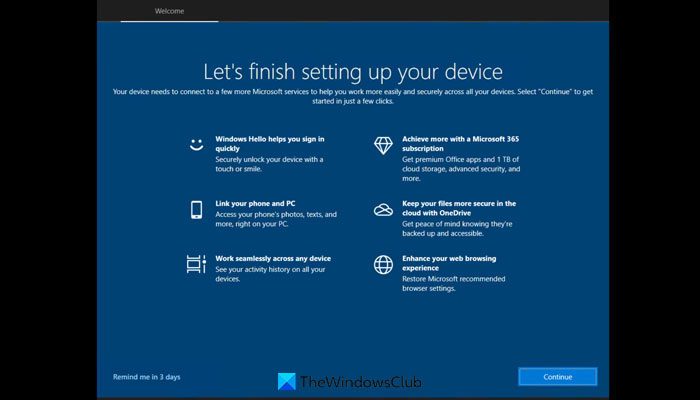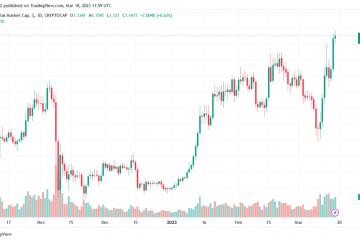Depois de atualizar seu SO, ao configurar uma nova conta de usuário, se você ficar preso na tela Vamos terminar de configurar seu dispositivo no Windows, veja como corrigir o problema. Tudo o que você precisa fazer é desabilitar a experiência de boas-vindas do Windows para se livrar desse problema. Este artigo explica dois métodos para fazer isso.
Há dois cenários para esse erro.
Primeiro, se estiver acontecendo com um sistema em que você instalou o sistema operacional recentemente, será necessário reiniciar o computador. Não há outra solução alternativa para se livrar desse problema. Em segundo lugar, se você estiver recebendo esse erro ao configurar a segunda ou terceira conta em seu computador, será necessário desativar a Experiência de Boas-vindas.
Experiência de Boas-vindas do Windows é um processo de várias etapas que permite que os usuários passem por diferentes opções para personalizar seus computadores e personalizar a interface do usuário de acordo.
Há duas maneiras de desativar a experiência de boas-vindas no Windows 11: usando o Windows Configurações e Editor do Registro. Este artigo explica os dois métodos, e você pode segui-los conforme suas necessidades.
Vamos terminar de configurar seu dispositivo travado! Como se livrar dele?
Se o Windows estiver travado em Vamos terminar de configurar seu dispositivo, clique no link Lembre-me em 3 dias para se livrar da tela e faça o seguinte:
Desativar a experiência de boas-vindas usando as configurações do WindowsDesativar a experiência de boas-vindas usando o Editor do Registro
Para saber mais sobre essas etapas, continue lendo.
1] Desative a experiência de boas-vindas usando as configurações do Windows
Antes, a opção era bastante vívida nas configurações do Windows. No entanto, o Windows 11 removeu uma opção semelhante. No entanto, a opção é renomeada no sistema operacional mais recente. Você pode seguir este guia para desativar a experiência de boas-vindas.
Se estiver usando o Windows 11, faça o seguinte:
Pressione Win+I para abrir as configurações do Windows. Vá para Sistema > Notificações. Encontre a configuração Oferecer sugestões sobre como configurar meu dispositivo .Remova a marcação da caixa de seleção.
Depois disso, você pode configurar o nova conta sem a experiência de boas-vindas.
2] Desative a experiência de boas-vindas usando o Editor do Registro
Como dito anteriormente, você também pode desativar a experiência de boas-vindas usando o Editor do Registro. Para desativar a experiência de boas-vindas do Windows usando o Editor do Registro, faça o seguinte:
Pressione Win+R para exibir o prompt Executar.
Digite regedit e pressione o botão Enter .
Clique no botão Sim no prompt do UAC.
Navegue até ele caminho:
HKEY_CURRENT_USER\SOFTWARE\Microsoft\Windows\CurrentVersion\ContentDeliveryManager
Clique com o botão direito do mouse em ContentDeliveryManager > Novo > Valor DWORD (32 bits).
Nomeie-o como SubscribedContent-310093Enable.
Clique duas vezes nele para definir os dados do valor como 0.
Clique no ícone botão OK .
Finalmente, feche todos os Windows e reinicie o computador. Depois de configurar a nova conta, você não encontrará a tela da experiência de boas-vindas.
No entanto, se você quiser recuperá-la como os padrões de fábrica, siga para o mesmo caminho mencionado antes e defina os dados do valor como 1. Como alternativa, você também pode excluir o valor REG_DWORD. Nesse caso, clique com o botão direito do mouse no valor SubscribedContent-310093Enabled REG_DWORD, selecione a opção Excluir e clique no botão Sim.
Como faço para concluir a configuração do meu computador?
Para concluir configurar seu computador, você precisa seguir as instruções na tela minuciosamente. O Windows 11 exibe várias opções para personalizar as configurações e personalizar a conta de usuário de acordo com seus requisitos. No entanto, se você estiver travado na tela Vamos terminar de configurar seu dispositivo, você poderá seguir as soluções mencionadas.
Como faço para pular a configuração inicial do Windows 11/10?
Não importa se você usa o Windows 11 ou o Windows 10, não poderá pular toda a fase de configuração inicial. Você deve digitar o nome de usuário, senha, perguntas de segurança, etc. Por outro lado, você precisa aceitar vários termos e condições. No entanto, você pode desativar a experiência de boas-vindas do Windows e pular algumas coisas no Windows 11/10.
Relacionado: Como desativar Vamos tornar o Windows ainda melhor ou aproveitar ainda mais Prompt do Windows.